В наше время компьютеры являются неотъемлемой частью нашей повседневной жизни. У каждого из нас есть свой персональный компьютер или ноутбук, достаточно производительные для выполнения различных задач. Однако, чтобы наши гаджеты работали правильно, нам нужно правильно настроить все компоненты, включая монитор.
Если вы новичок в области компьютерной техники, то настройка монитора может показаться сложной задачей. Особенно, если у вас есть VGA монитор, который является стандартным элементом оборудования для большинства пользователей. В этой статье мы расскажем вам, как настроить VGA монитор шаг за шагом, чтобы у вас не было проблем с отображением изображения.
Шаг 1: Проверьте подключение монитора к компьютеру. Удостоверьтесь, что VGA-кабель надежно подключен к видеопорту на вашем компьютере и мониторе. Если кабель не надежно подключен, вы можете испытывать проблемы с отображением изображения или даже сигнала.
Шаг 2: Включите монитор и компьютер. Убедитесь, что оба устройства включены. Если монитор не получает сигнала, проверьте, правильно ли подключены все кабели и нажмите кнопку питания на мониторе, чтобы включить его.
Шаг 3: Настройте разрешение экрана. Чтобы сделать это, щелкните правой кнопкой мыши на рабочем столе и выберите "Разрешение экрана". В появившемся окне выберите оптимальное разрешение для вашего монитора и нажмите "Применить". Если изображение слишком большое или маленькое, вы можете отрегулировать его с помощью слайдера масштабирования.
Шаг 4: Настройте яркость и контрастность. На мониторе должны быть кнопки, позволяющие настраивать яркость и контрастность. Используйте их для достижения оптимального качества изображения. Обычно рекомендуется установить яркость на 50%, а контрастность - 70%.
Следуя этим простым шагам, вы сможете легко настроить свой VGA монитор и наслаждаться ярким и четким отображением ваших любимых фильмов, игр и других приложений. Не стесняйтесь экспериментировать с настройками, чтобы достичь оптимального результата. Удачи вам!
Что такое VGA монитор?

В основе VGA технологии лежит аналоговый сигнал RGB (красный, зеленый, синий), который передается от компьютера к монитору через VGA кабель. Таким образом, VGA монитор может отображать миллионы цветов и создавать четкое и яркое изображение на экране.
VGA мониторы широко используются в компьютерах, но также могут быть подключены к некоторым другим устройствам, таким как ноутбуки, игровые приставки и DVD-плееры. Они являются популярным выбором для офисных и домашних пользователей благодаря своей надежности и доступности.
Шаг 1

Шаг 1: Подготовка к настройке VGA монитора.
Перед тем как приступить к настройке монитора, важно убедиться, что у вас есть все необходимые компоненты и кабели. Убедитесь, что у вас есть следующие вещи:
- Ваш VGA монитор
- Кабель VGA
- Компьютер или ноутбук с VGA выходом
- При необходимости адаптер или переходник для подключения кабеля VGA к вашему компьютеру или ноутбуку
Как только у вас есть все необходимое оборудование, вы можете переходить к следующему шагу - подключению монитора к компьютеру.
Примечание: Если у вас нет кабеля VGA или адаптера, вы можете приобрести их в магазине компьютерных аксессуаров или в интернете. Убедитесь, что кабель или адаптер совместимы с вашим компьютером и монитором.
Приобретение необходимых компонентов

Перед тем как приступить к настройке VGA монитора, вам понадобятся определенные компоненты. Вот список основных компонентов, которые вам может понадобиться приобрести:
1. VGA монитор: выберите монитор с соответствующим разъемом VGA. Убедитесь, что монитор имеет подходящую диагональ и разрешение для ваших потребностей.
2. VGA кабель: для подключения монитора к компьютеру вам понадобится VGA кабель. Убедитесь, что кабель имеет соответствующие разъемы и длину, чтобы подключить монитор и компьютер.
3. Компьютер: у вас должен быть компьютер с выходом VGA для подключения монитора. Убедитесь, что ваш компьютер имеет все необходимые порты и настройки для подключения VGA монитора.
4. Компьютерный кабель питания: убедитесь, что у вас есть подходящий компьютерный кабель питания, чтобы подключить свой компьютер к электросети.
5. Клавиатура и мышь: хотя они не являются непосредственно связанными с настройкой монитора, вам понадобятся клавиатура и мышь для управления компьютером после его подключения к монитору.
Проверьте наличие всех этих компонентов перед началом процесса настройки VGA монитора. Если вам чего-то не хватает, приобретите недостающие компоненты заранее, чтобы не перебивать процесс настройки.
Шаг 2
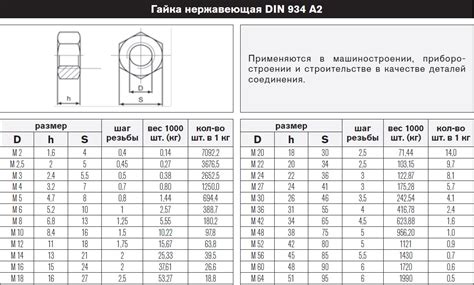
Подключите VGA-кабель к разъему VGA на задней панели монитора.
Убедитесь, что кабель надежно зафиксирован, чтобы избежать пропадания сигнала.
Затем подключите другой конец VGA-кабеля к соответствующему разъему на компьютере. В большинстве случаев разъем для подключения VGA на компьютере помечен соответствующей надписью "VGA".
Если у вас возникли сложности с подключением, обратитесь к руководству к монитору и компьютеру для получения более подробной информации.
После подключения VGA-кабеля к монитору и компьютеру, перейдите к следующему шагу для настройки разрешения и частоты обновления монитора.
Подключение VGA монитора

Для подключения VGA монитора к компьютеру вам потребуется следующее оборудование:
- VGA-кабель;
- Компьютер с VGA-разъемом;
- VGA-порт монитора.
Процесс подключения VGA монитора достаточно прост и занимает всего несколько минут. Следуйте инструкциям ниже, чтобы осуществить подключение:
- Выключите компьютер и монитор.
- Возьмите VGA-кабель и подсоедините один его конец к VGA-разъему компьютера, расположенному на задней панели.
- Возьмите другой конец VGA-кабеля и подсоедините его к VGA-порту на задней панели монитора. Обычно VGA-порт имеет 15 контактных точек разделенных на три ряда.
- Убедитесь, что все разъемы кабелей плотно зафиксированы - это поможет избежать потери сигнала и проблем с отображением.
- После подключения кабеля включите монитор и компьютер.
- Затем переключите источник сигнала на VGA настройках монитора, если это необходимо. В некоторых моделях мониторов необходимо выбрать VGA в качестве источника сигнала.
- Настройте разрешение и частоту обновления экрана на компьютере по вашему усмотрению, используя настройки операционной системы.
- Теперь вы можете наслаждаться использованием VGA монитора в своей работе или для развлечений.
Подключение VGA монитора является простым и доступным процессом даже для новичков. Если вы правильно подключили кабель и выполните необходимые настройки на компьютере, ваш VGA монитор будет готов к использованию.
Шаг 3
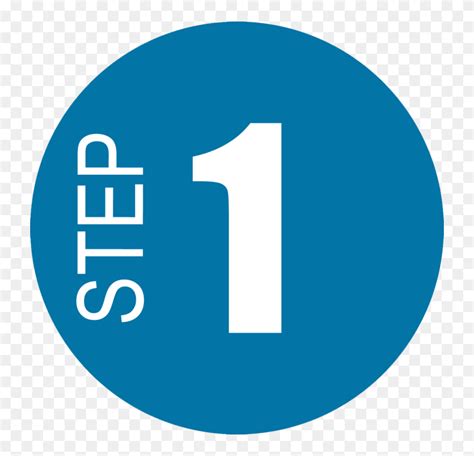
Теперь необходимо проверить, что компьютер правильно распознал подключенный VGA монитор. Для этого выполните следующие действия:
- Нажмите правую кнопку мыши на свободной области рабочего стола.
- В появившемся контекстном меню выберите пункт "Настройки дисплея".
- Откроется окно "Настройки". В нем перейдите на вкладку "Монитор".
- Убедитесь, что в поле "Монитор" отображается корректная информация о вашем VGA мониторе.
- Если информация некорректна или в поле отображается "Неизвестный монитор", нажмите кнопку "Обновить" или "Изменить" и следуйте инструкциям, указанным на экране.
- Если все настройки верны, нажмите кнопку "Применить", а затем "ОК", чтобы сохранить изменения.
Теперь ваш VGA монитор должен быть правильно настроен и готов к использованию. Если у вас возникли проблемы или вопросы, обратитесь к инструкции по эксплуатации вашего конкретного модели монитора или обратитесь к технической поддержке производителя.